Maestro函数添加教程与使用详解
时间:2025-09-23 16:42:46 160浏览 收藏
本文详细介绍了如何在SQL Maestro for MySQL中添加自定义函数。**想要扩展你的MySQL数据库功能吗?** 本教程将一步步指导你使用SQL Maestro这款强大的数据库管理工具,从连接数据库、新建函数到编写函数体代码,**轻松创建你所需的自定义函数**。我们将详细讲解如何配置函数属性、定义参数列表,以及如何**避免常见错误**,确保函数成功添加到数据库中。无论你是数据库管理员还是开发者,掌握Maestro函数添加技巧,都能**显著提升你的工作效率**,并**更好地管理你的MySQL数据库**。通过本文,你将学会如何利用SQL Maestro的图形化界面,**快速、高效地添加自定义函数**,为你的数据库应用带来更多可能性。
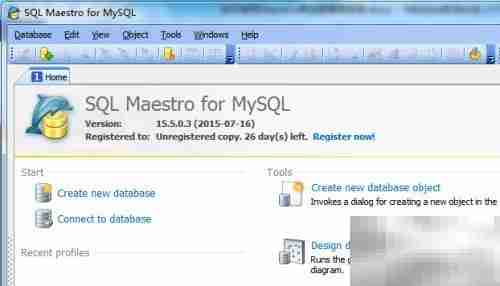
启动SQL Maestro for MySQL应用程序。
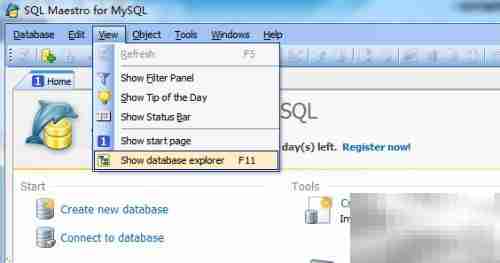
在软件界面的顶部菜单栏中,找到并点击“选项”菜单项。
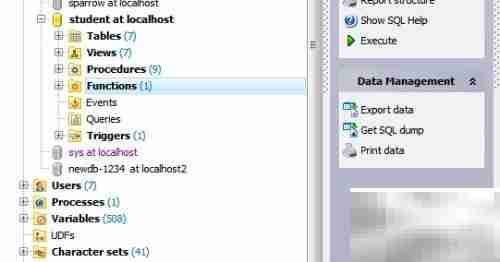
建立与目标MySQL数据库的连接,选择需要操作的数据库实例并登录。
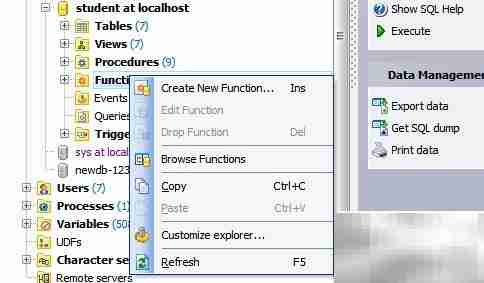
在数据库对象浏览器中,定位到“函数”节点,右键单击该节点。
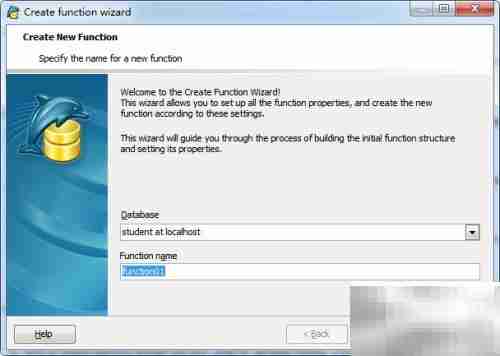
在弹出的上下文菜单中选择“新建函数”命令,进入函数创建向导。
输入所要创建的函数名称,并点击“下一步”按钮以继续配置。
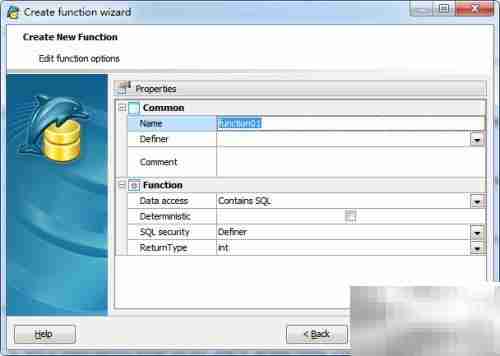
在属性设置页面中,配置函数的返回值类型、语言选项及其他相关属性,完成后点击“下一步”。
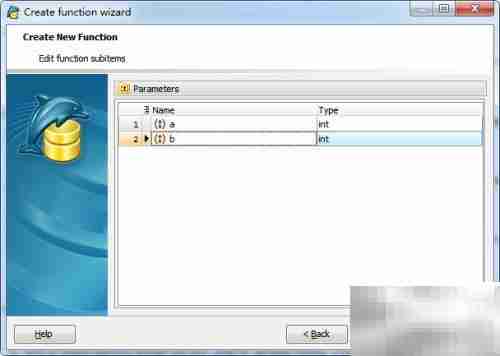
定义函数所需的参数列表,包括参数名、数据类型和方向(如适用),然后点击“下一步”继续。
编写函数体的具体逻辑代码,即函数的定义内容,确认无误后点击“下一步”进入最后阶段。
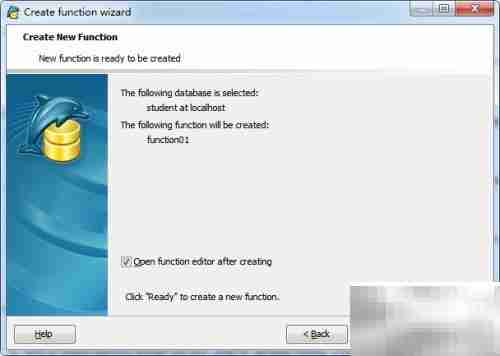
检查当前操作摘要,确认所有设置正确,点击“开始”按钮准备执行创建动作。
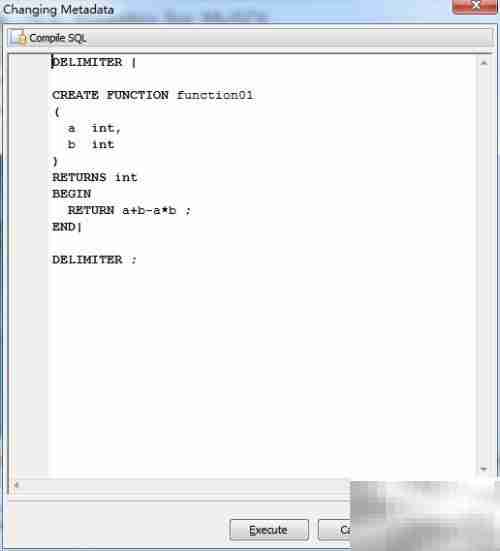
在确认界面点击“执行”按钮,正式提交函数创建请求至数据库服务器。
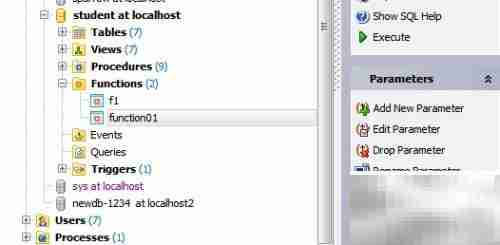
系统完成操作后,新函数将成功添加至数据库中,并可在函数列表中查看。
以上就是本文的全部内容了,是否有顺利帮助你解决问题?若是能给你带来学习上的帮助,请大家多多支持golang学习网!更多关于文章的相关知识,也可关注golang学习网公众号。
-
501 收藏
-
501 收藏
-
501 收藏
-
501 收藏
-
501 收藏
-
114 收藏
-
182 收藏
-
404 收藏
-
313 收藏
-
348 收藏
-
273 收藏
-
314 收藏
-
345 收藏
-
285 收藏
-
270 收藏
-
410 收藏
-
102 收藏
-

- 前端进阶之JavaScript设计模式
- 设计模式是开发人员在软件开发过程中面临一般问题时的解决方案,代表了最佳的实践。本课程的主打内容包括JS常见设计模式以及具体应用场景,打造一站式知识长龙服务,适合有JS基础的同学学习。
- 立即学习 543次学习
-

- GO语言核心编程课程
- 本课程采用真实案例,全面具体可落地,从理论到实践,一步一步将GO核心编程技术、编程思想、底层实现融会贯通,使学习者贴近时代脉搏,做IT互联网时代的弄潮儿。
- 立即学习 516次学习
-

- 简单聊聊mysql8与网络通信
- 如有问题加微信:Le-studyg;在课程中,我们将首先介绍MySQL8的新特性,包括性能优化、安全增强、新数据类型等,帮助学生快速熟悉MySQL8的最新功能。接着,我们将深入解析MySQL的网络通信机制,包括协议、连接管理、数据传输等,让
- 立即学习 500次学习
-

- JavaScript正则表达式基础与实战
- 在任何一门编程语言中,正则表达式,都是一项重要的知识,它提供了高效的字符串匹配与捕获机制,可以极大的简化程序设计。
- 立即学习 487次学习
-

- 从零制作响应式网站—Grid布局
- 本系列教程将展示从零制作一个假想的网络科技公司官网,分为导航,轮播,关于我们,成功案例,服务流程,团队介绍,数据部分,公司动态,底部信息等内容区块。网站整体采用CSSGrid布局,支持响应式,有流畅过渡和展现动画。
- 立即学习 485次学习
